Casa >
iOS 13 Upgrade e Downgrade
Come installare iOS 13 / iOS 12.4 sul tuo iPhone in modo sicuro
Di Selena KomezAggiornato Settembre 25, 2019
[Sommario]: Vuoi aggiornare il tuo iPhone / iPad a iOS 13 Beta / iPadOS? Questa pagina fornisce collegamenti per il download di IPSW beta iOS 13 per iPhone e guida su come installare iOS beta 13 su iPhone utilizzando gli aggiornamenti iTunes o OTA (aggiornamenti over-the-air). Qui, puoi anche imparare come eseguire il downgrade di iOS 13 a iOS 12.4 in modo sicuro.
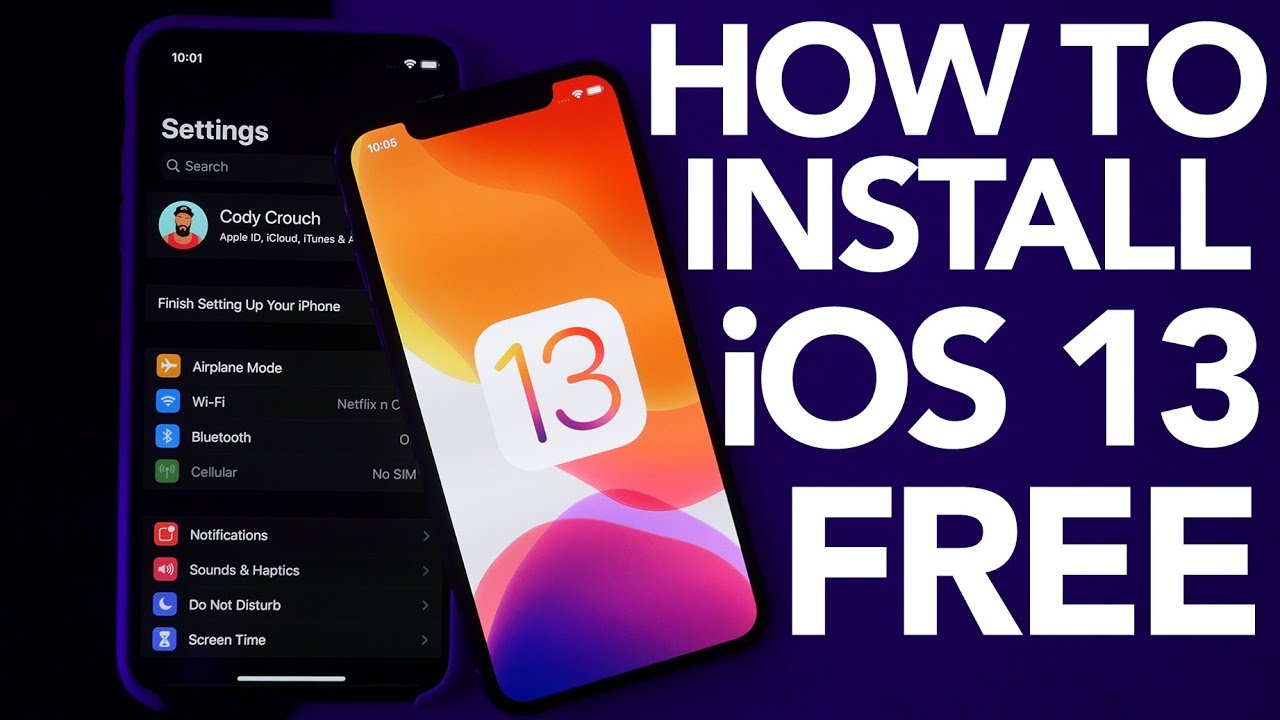
Potresti voler sapere:
* Come risolvere iPhone bloccato in modalità di ripristino dopo l'aggiornamento di iOS 13
* Come recuperare i dati cancellati su iPhone 11 / 11 Pro / XS / XR / X
INDICE
Al WWDC 2019, Apple ha presentato la nuova versione di iOS 13, le nuove funzionalità di iOS13 sono convincenti. Apple sostiene che iOS10 è il più grande cambiamento nella storia di iOS, e molte delle modifiche sono per rendere iOS più vicino alle abitudini degli utenti. Ci sono le principali funzioni 10 in iOS 13.
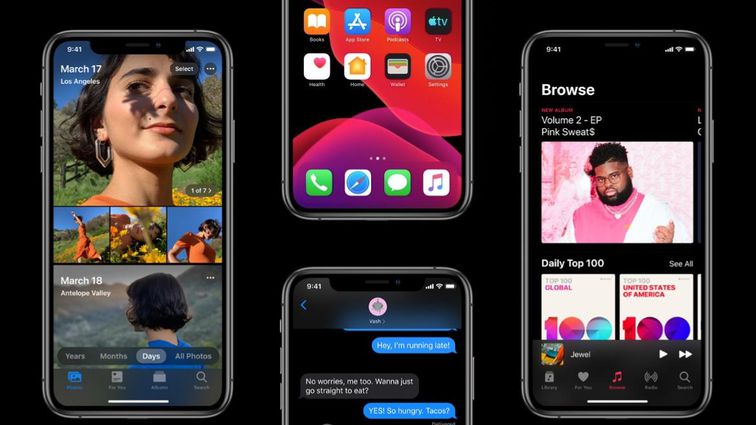
1.Ottimizzazione generale delle prestazioni. La velocità di sblocco delle facce ID viso aumentata di 30% in iOS, l'aggiornamento del software sarà ridotto di 60% e la velocità del software sarà aumentata di 2 volte.
2. Modalità scura in iOS 13. La nuova modalità nero è supportata in iOS13 e la corrispondenza dei colori di sistema complessiva corrisponderà alla nuova modalità nero. Allo stesso tempo, la musica supporterà anche la modalità nera.
2.Ricostruisci la mappa Apple. Le funzionalità della mappa integrate in iOS 13 sono ottimizzate. Alla fine di 2019, Apple completerà tutte le mappe di Cape Cap negli Stati Uniti. La nuova mappa verrà modellata in 3D. Allo stesso tempo, i dettagli della scena stradale nella mappa vengono mantenuti.
4. Privacy e sicurezza. Ci sono molti dettagli sulla privacy nel nuovo iOS13. Il contenuto relativo alla privacy personale viene richiesto quando si utilizza l'app. L'accesso a FaceBook e Google con Face ID proteggerà molta privacy personale. Face ID continuerà a supportare accessi software di terze parti con API aperte.
5. Scatto di miglioramento interessante. Ci sono altre funzioni divertenti nelle riprese. L'immagine supporta la visualizzazione della funzione Timeline. L'album riconoscerà automaticamente il contenuto di ripresa nella stessa scena, che è più adatto per l'utente per visualizzare la scena fotografica.
6. HomeKit supporterà i monitor domestici. Il video registrato sul monitor sarà crittografato e caricato su iCloud.
7. Memoji si unirà a iOS. Memoji supporterà i dispositivi Apple con i processori A9 e successivi.
8. Le funzionalità di configurazione audio della famiglia Apple sono aumentate. AirPods supporta Siri per leggere e convertire le risposte di testo. La condivisione di musica con altri telefoni è più semplice. HomePod supporterà più delle stazioni 100,000.
9. La nuova interfaccia di Carplay supporta più informazioni, mentre il nuovo Carplay supporta Siri.
10.Comparso con iOS 12, la pronuncia di Siri su iOS13 è più simile a quella umana, e l'interazione vocale non è più fredda.
Aggiornamento di Apple su iOS 13 con miglioramenti delle prestazioni e della sicurezza per il tuo iPhone o iPad, vuoi aggiornare il tuo iPhone a iOS 13 beta per sentire l'ultimo disegno? Apple offre agli sviluppatori la versione beta di iOS 13 per iPhone, iPad, iPod touch per gli sviluppatori, la versione beta pubblica di iOS 13 è ancora a poche settimane di distanza e la versione beta per sviluppatori di iOS 13 è ora disponibile per gli sviluppatori. Se vuoi installare iOS 13 sul tuo iPhone, assicurati che il tuo iPhone sia compatibile con iOS 13.
iOS 13 supporta i modelli di iPhone inclusi iPhone XS Max, iPhone XS, iPhone XR, iPhone X, iPhone 8 Plus, iPhone 8, iPhone 7 Plus, iPhone 7, iPhone 6s Plus, iPhone 6s e iPhone SE. Quindi l'iPhone 6/6 Plus e altri vecchi modelli di iPhone non sono compatibili con iOS 13.
Qui si può scarica la partita iOS 13 beta IPSW per il tuo iPhone, fai clic sul link di download qui sotto:
13 iOS (iPhone 6s) Scarica il file iOS 13 Beta iPSW da Google Drive
iOS 13 (iPhone 6s +): Scarica il file iOS 13 Beta iPSW da Google Drive
13 iOS (iPhone) Scarica il file iOS 13 Beta iPSW da Google Drive
13 iOS (iPhone 7) Scarica il file iOS 13 Beta iPSW da Google Drive
13 IOS (iPhone 7 +): Scarica il file iOS 13 Beta iPSW da Google Drive
13 iOS (iPhone 8) Scarica il file iOS 13 Beta iPSW da Google Drive
13 iOS (iPhone 8 Plus) Scarica il file iOS 13 Beta iPSW da Google Drive
iOS 13 (iPhone X): Scarica il file iOS 13 Beta iPSW da Google Drive
iOS 13 (iPhone XS): Scarica il file iOS 13 Beta iPSW da Google Drive
iOS 13 (iPhone XS Max): Scarica il file iOS 13 Beta iPSW da Google Drive
iOS 13 (iPhone XR): Scarica il file iOS 13 Beta iPSW da Google Drive
Parte 1: eseguire il backup dei dati iPhone sul computer prima di eseguire l'aggiornamento a iOS 13
Prima di installare iOS 13 Beta su iPhone, dovresti innanzitutto eseguire il backup dei dati da iPhone a computer, inclusi foto, video, contatti, messaggi, note, registri delle chiamate, dati di WhatsApp e altri dati dell'app. Dopo aver eseguito il backup dei dati del tuo iPhone sul computer, dovresti eseguire il backup di ogni singolo file e impostazione sul tuo iPhone, iPad o iPod touch tramite iTunes o iCloud, dopo il backup completo dei dati, delle impostazioni e delle altre informazioni del tuo iPhone su computer, iTunes o iCloud, tu non preoccuparti più della perdita di dati, anche se l'aggiornamento non riesce, e tornerà utile in seguito ogni volta che deciderai di eseguire il downgrade a iOS 12, potrai facilmente ripristinare i dati sul tuo iPhone. Per favore, non saltare questo passaggio altrimenti potresti perdere tutte le tue foto, video, impostazioni e file personali a causa di un evento imprevisto. Tuttavia, ti insegniamo come eseguire il backup di tutti i dati da iPhone a computer tramite uno strumento di backup e ripristino dei dati iOS di terze parti.
1-clic backup dati iPhone / iPad senza usare iCloud e iTunes prima di iOS 13 Update
Puoi eseguire il backup di iPhone / iPad / iPod touch tramite iCloud e iTunes, ma il backup di iCloud richiede la rete e non è conveniente ripristinare il backup sul tuo dispositivo che richiede il ripristino del dispositivo. Per utilizzare il backup di iTunes, ci vorrà molto tempo durante il processo di backup e ripristino ed è facile commettere errori imprevisti.
Puoi leggere: 6 Modi per eseguire il backup dei dati di iPhone / iPad prima di eseguire l'aggiornamento a iOS 13
U.Fone iOS Backup e ripristino dei dati è uno strumento professionale di backup da iPhone a computer, può aiutarti a eseguire il backup di iPhone / iPad / iPod touch sul tuo computer con un clic, inclusi contatti, messaggi, note, foto, calendario, promemoria, segreteria telefonica, WhatsApp e allegati, memo vocali, Safari segnalibri, cronologia Safari, cronologia chiamate, foto dell'app, video dell'app, audio dell'app, documento dell'app e altro. Dopo aver eseguito il backup dei dati del tuo iPhone sul computer tramite questo strumento di backup e ripristino dei dati iOS, puoi aggiornare in sicurezza il tuo iPhone a iOS 13, quindi visualizzare in anteprima e ripristinare in modo selettivo qualsiasi elemento dal backup sui dispositivi iPhone.
Altre caratteristiche:
- A differenza di iTunes e iCloud, non sovrascriverà i dati esistenti.
- Esegui il backup e ripristina i dati di iPhone / iPad / iPod sul computer senza iTunes.
- Ripristina dal backup su qualsiasi dispositivo iOS.
- Ripristina dal backup su computer Windows o Mac.
- Proteggi con password i tuoi dati di backup sul computer.
- Un clic o in modo selettivo per eseguire il backup dei dati dell'iPhone / iPad sul computer.
- Supporta tutti i dispositivi iOS (iPhone XS Max, iPhone XS / XS Max / XR / X / 8 / 7 / 6 / 5, iPad Pro, iPad mini, iPod touch, ecc.)
Scarica iOS Toolkit - Backup e ripristino dei dati iOS per Windows e Mac, quindi esegui il backup dei dati del tuo iPhone sul computer prima di eseguire l'aggiornamento a iOS 13.




One Click per il backup dei dati di iPhone sul computer prima dell'aggiornamento di iOS 13
Passaggio 1. Installa U.Fone iOS Data Backup & Restore
Per eseguire il backup dei dati dell'iPhone sul computer con clic 1, scaricare, installare ed eseguire immediatamente il Toolkit iOS sul computer.

Scegli "Backup e ripristino dati iOS"Funzionalità dall'interfaccia. Quindi individuare su iOS Data Backup.

Passo 2. Collega l'iPhone al PC o Mac
Secondo i suggerimenti della prossima finestra, collega il tuo iPhone al PC o al Mac. Ci sono due modalità di backup sullo schermo: backup standard e backup crittografato. Selezionare Backup standard, quindi fare clic sul pulsante Start per accedere al processo.

Note:: Con il backup crittografato, è necessario inserire la password creata quando si desidera ripristinare il backup.
Passo 3. Scegli i dati per il backup
È possibile visualizzare i vari tipi di dati supportati, è possibile selezionare i dati desiderati o controllare tutti in base alle proprie esigenze. Quindi fare clic su "Avanti" per avviare il backup dei dati di iPhone.

Passo 4. Completa il backup dei dati di iPhone
Ora il software sta eseguendo il backup dei dati, sii paziente.

Una volta eseguito il backup, è possibile visualizzare facilmente le informazioni specifiche del backup, inclusi il tempo di backup, le dimensioni del backup, il nome del dispositivo e così via.





Dopo aver eseguito il backup dei dati del tuo iPhone sul computer con questo iOS Toolkit - Backup e ripristino dei dati iOS, puoi facoltativamente ripristinare i dati dai dati di backup sui dispositivi iOS dopo l'aggiornamento o il downgrade di iOS 13, puoi anche ripristinare i backup su Windows o PC Mac per uso futuro.
Parte 2: Installa iOS 13 Beta utilizzando OTA
Buone notizie: La beta pubblica 13 di iOS 2 è stata rilasciata come aggiornamento OTA
Gli aggiornamenti OTA (aggiornamenti over-the-air, noti anche come aggiornamenti wireless) sono stati introdotti con iOS 13. iOS 13 Beta 2 è disponibile per il download diretto su dispositivi iPhone, credo che molti amici non vedano l'ora di provare l'ultimo iOS 13 .
La prima versione beta di iOS 13 è online da mezzo mese. Poiché non esiste un file di descrizione ufficiale, può essere aggiornato solo con l'aiuto di un computer. Molti dei piccoli partner che desiderano aggiornare si sentono troppo in difficoltà e si arrendono. Ora è uscita la seconda versione beta di iOS, e questa versione beta fornisce ufficialmente un file di descrizione!
Ora puoi aggiornare iPhone a iOS 13 senza un computer! Se il tuo modello di iPhone è compatibile con iOS 13, ora puoi effettuare l'aggiornamento direttamente sul tuo iPhone.
Molto semplice, scarica il file di descrizione 13 dell'anteprima dello sviluppatore iOS 2, puoi installare direttamente iOS 13 Beta 2 su iPhone XS / XS Max / XR / X8 / 8 Plus / 7 / 7 Plus / 6s / 6s Plus / SE e iPod Tocca 7th tramite gli aggiornamenti OTA:
Come installare iOS 13 Beta utilizzando OTA o Over-the-Air Update gratuitamente
Segui i passaggi sottostanti per aggiornare il tuo iDevice in esecuzione su iOS 12 o versioni successive su iOS 13 beta utilizzando l'aggiornamento OTA gratuitamente:
Passo 1. Prima di tutto, devi avviare il browser web Safari sul tuo iPhone.
Passo 2. Visita la pagina e scarica il file di descrizione 13 beta per gli sviluppatori 2 per iOS
iOS 13 Developer Preview beta 2 file di descrizione collegamento per il download:
https://dl.ifanr.cn/ifanr/iOS_iPadOS_13_Beta_Profile.mobileconfig
Passo 3. Tocca "Consentire"Sul tuo iPhone.
Passo 4. Passo Il dispositivo dovrà essere riavviato dopo aver installato il profilo.
Passo 5. Una volta installato il profilo, vai a Generale -> Aggiornamento software. Lì, sarai in grado di vedere l'aggiornamento iOS 13 Beta 1 come aggiornamento OTA.
Passo 6. Seleziona il "Scarica e installa"Opzione e attendere che venga completata.
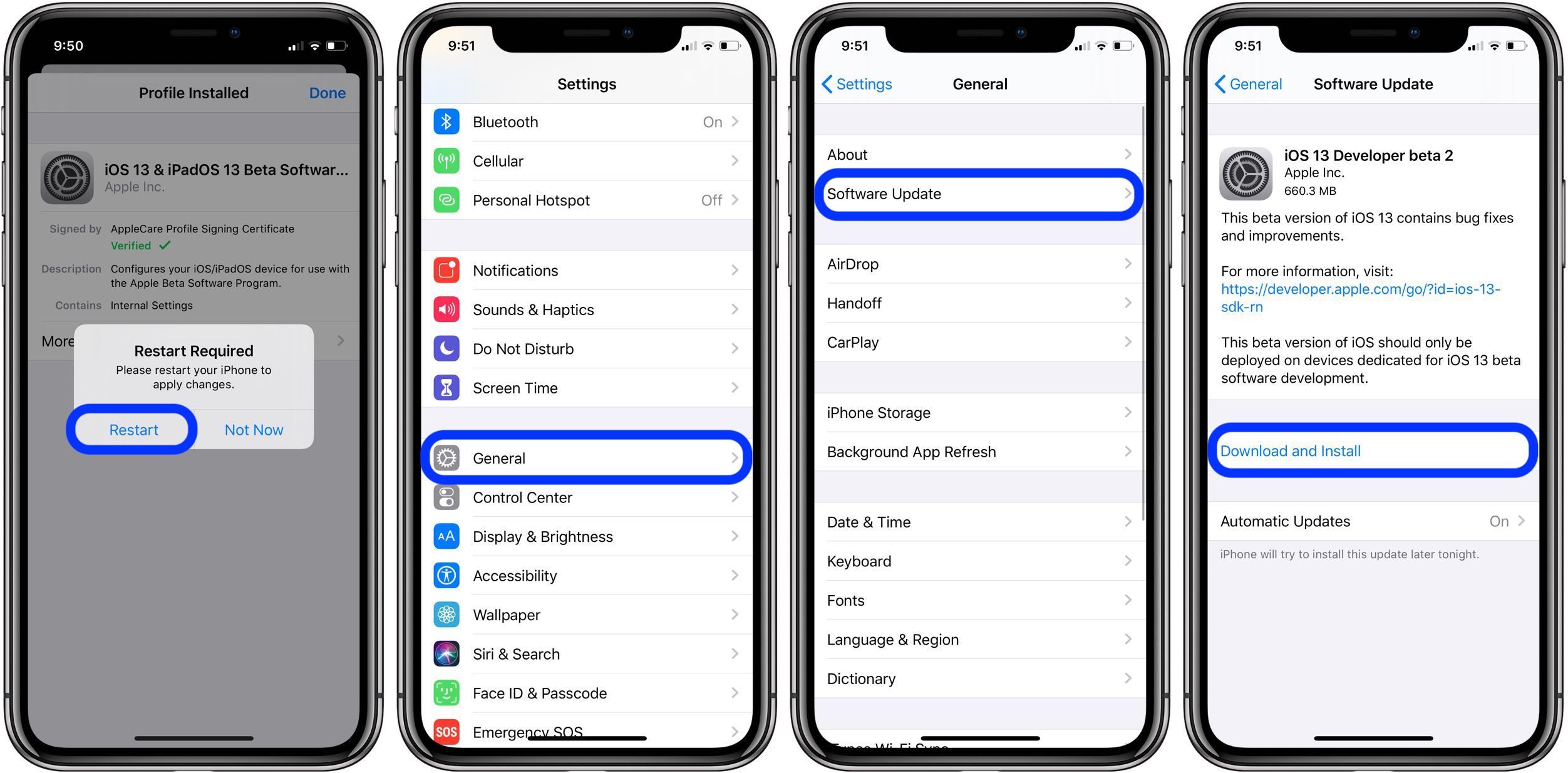
Passo 7. Una volta completato il download, toccare l'opzione Installa ora per avviare il processo.
Il tuo iPhone si riavvierà durante il processo e ci vorrà un po 'prima che iOS 13 sia completamente installato sul tuo iDevice.
Il vantaggio principale dell'utilizzo della funzione OTA o Over-the-Update è che non perderai nessuna delle impostazioni o dati 12 iOS esistenti e rimarrà la stessa sul tuo dispositivo iPhone.
Parte 3: installa iOS 13 Beta su iPhone con iTunes
Dopo aver scaricato il file 13 IPSW beta 1 iOS e il backup dei dati del tuo iPhone, ora segui i semplici passaggi per installare iOS 13 su iPhone da iTunes. Una volta che Apple ha rilasciato la versione beta pubblica di iOS 13 come iOS 13.1, puoi scaricare e installare direttamente iOS 13 su iPhone (tramite il metodo over-the-air (OTA)). Per un iPhone jailbroken, devi utilizzare iTunes per installare iOS 13 su iPhone / iPad / iPod Touch sul tuo Mac o PC Windows, altrimenti il dispositivo si bloccherà in modalità di ripristino, schermo del logo Apple bianco, schermo nero della morte e altro sconosciuto errore di sistema.
anche a leggere: come risolvere iPhone bloccato in modalità di ripristino dopo l'aggiornamento di iOS
Ti mostriamo la guida per installare iOS 13 beta 1 IPSW su iPhone utilizzando iTunes su PC o Mac. Per gli utenti Mac, il tuo computer Mac deve avere Xcode 11 beta o macOS 10.15 beta installato. Qui, puoi direttamente scarica Xcode_11_Beta.xip
Passo 1: Avvia iTunes e collega il tuo iPhone al tuo Mac o PC. Se è la prima volta che colleghi l'iPhone al computer, inserisci il codice di accesso e consenti la connessione.
Passo 2: Dopo che i dispositivi iPhone sono stati rilevati da iTunes, tocca il logo dell'iPhone nell'angolo in alto a destra della barra laterale.

Passo 3: Dal pannello Riepilogo, tenere premuto il tasto SHIFT [Windows] or ALT [Mac] chiave e fare clic su "Aggiornanento"Pulsante. Nella finestra che si apre, seleziona il file iOS 13 beta 1 IPSW che hai scaricato in precedenza.
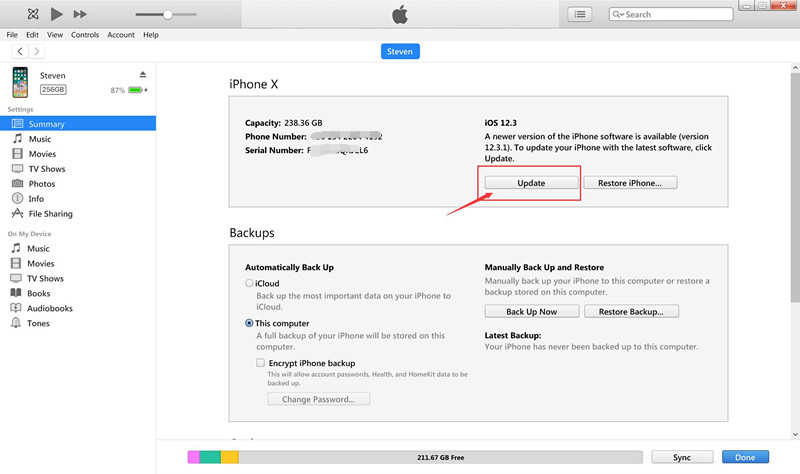
Quindi, aprire il file iOS 13 IPSW scaricato e caricarlo nell'applicazione iTunes.
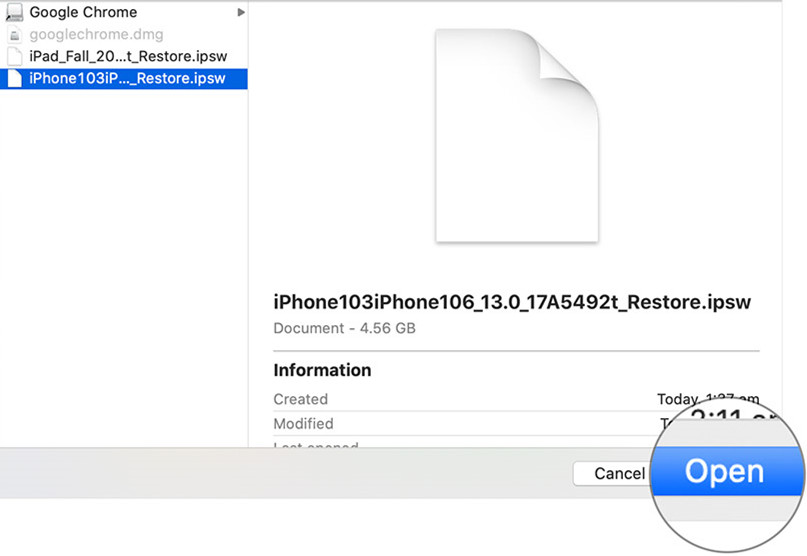
Passo 4: Ora inizierà il processo di installazione. Il tuo iPhone verrà riavviato durante il processo. Una volta terminato, segui la procedura di configurazione iniziale e imposta di nuovo il tuo iPhone. Assicurati che il tuo iPhone sia connesso a Internet per l'attivazione.
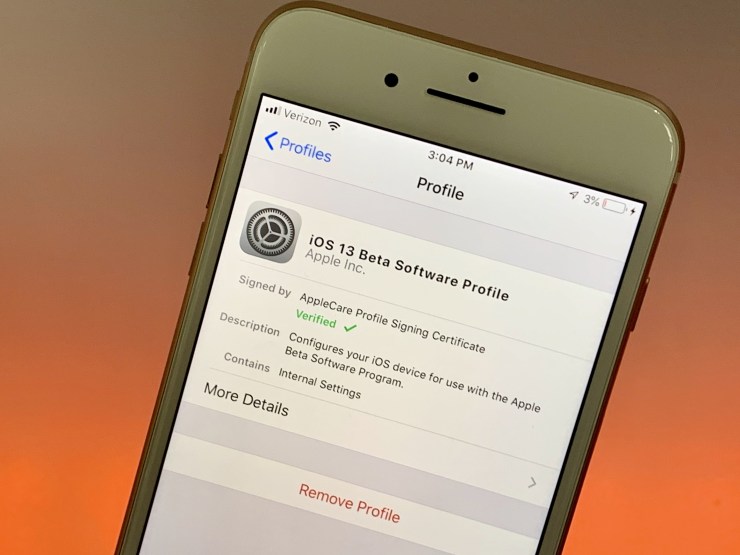
Dopo aver completato l'installazione dell'iPhone su iOS 13, il dispositivo iPhone verrà riavviato nella nuova interfaccia dell'interfaccia utente 13 di iOS.
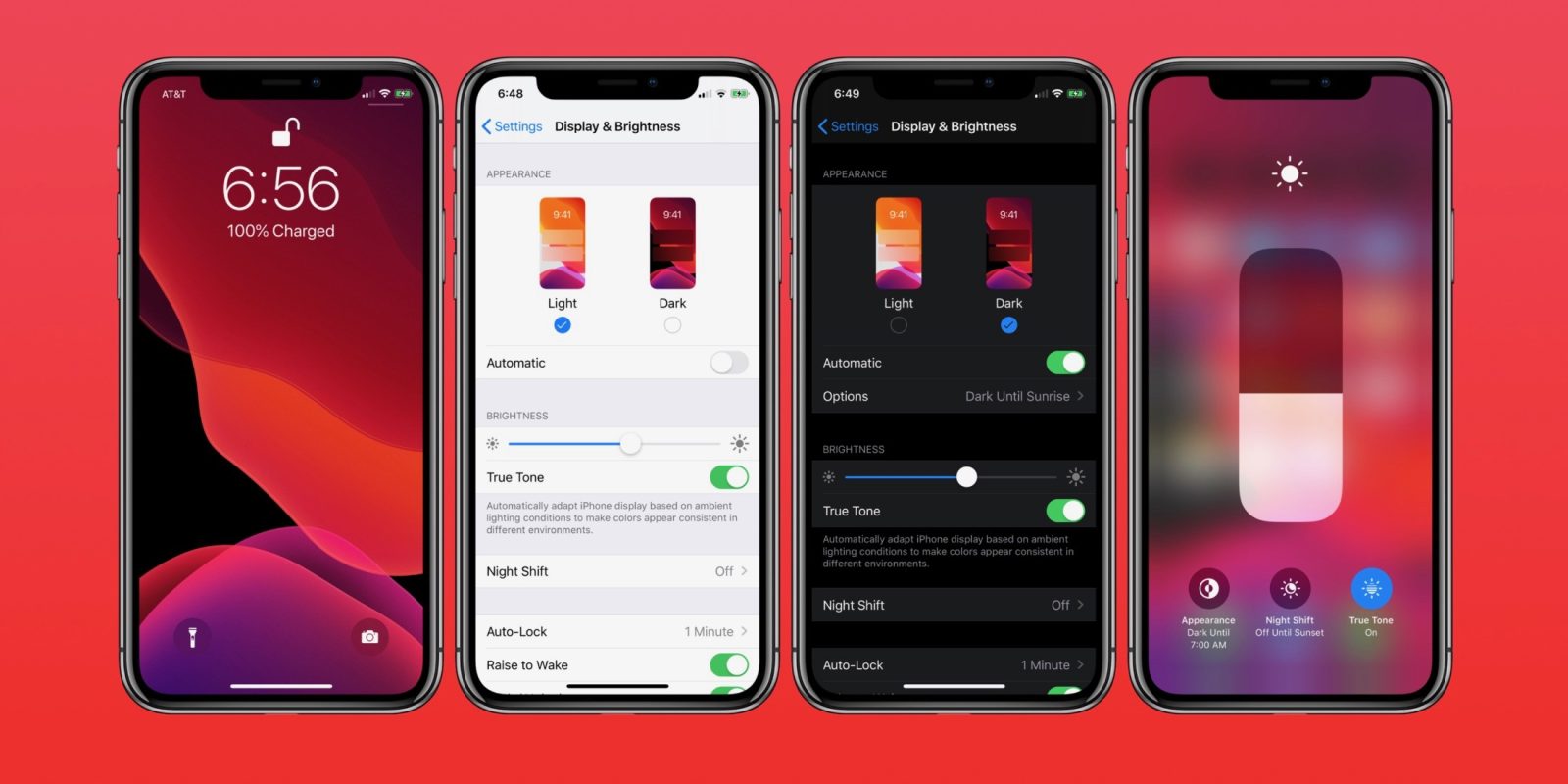
Parte 4: esegui il downgrade di iOS 13 su iOS 12.3 tramite iTunes o iOS System Recovery Tool
Tuttavia, se pensi che non funzioni bene per il tuo dispositivo dopo l'aggiornamento a iOS 13, o se c'è stato un bug nell'aggiornamento stesso o se hai un dispositivo precedente che ha appena fatto il cutoff per ricevere l'aggiornamento. Non ti preoccupare, puoi eseguire il downgrade dell'iPhone da iOS 13 a iOS 12.3.1 o una versione precedente di iOS, segui i due metodi per eseguire il downgrade di iOS 13 su iOS 12 utilizzando iTunes o iOS System Recovery, ti consigliamo di utilizzare uno strumento di terze parti per tranquillizzare il tuo iPhone / iPad / iPod touch in una versione precedente di iOS.
Cosa devi fare prima di eseguire il downgrade a una versione precedente di iOS
1.Scarica il firmware 12 per iOS per iPhone, iPad o iPod Touch a ipsw.me, questo è un sito specializzato nell'hosting di questi file IPSW. Avrai bisogno di eseguire questo passaggio su un Mac o PC.
2.Metti il tuo iPhone in modalità di ripristino
Prima di eseguire il downgrade a una versione precedente di iOS utilizzando iTunes o iOS System Recovery su PC / Mac, devi mettere il tuo iPhone o iPad in modalità di ripristino, segui i semplici passaggi per portare i dispositivi in modalità di ripristino.
Passo 1. Spegni il dispositivo, quindi collega l'iPhone / iPad al tuo Mac o PC.
Passo 2. Metti il dispositivo in modalità di recupero
Questo passaggio dipende dal dispositivo che stai utilizzando.
iPhone 8 / X / XS o più recente: Premere e rilasciare il pulsante Volume su, premere e rilasciare il pulsante Volume giù, quindi premere e tenere premuto il pulsante laterale finché non viene visualizzata la schermata di connessione a iTunes.
iPhone 7 / 7 Plus: Premi e tieni premuti i pulsanti Side e Volume Down fino a quando non viene visualizzata la schermata di connessione a iTunes.
iPhone 6 o versioni precedenti, iPad o iPod Touch: Premi e tieni premuti i pulsanti Home e Top (o Side) finché non viene visualizzata la schermata di connessione a iTunes.
iPad Pro 11-inch o iPad Pro 12.9-pollici: Premere e rilasciare il pulsante Volume su, premere e rilasciare il pulsante Volume giù, quindi premere e tenere premuto il pulsante superiore finché non viene visualizzata la schermata di connessione a iTunes.
Metodo 1. Esegui il downgrade del tuo iPhone da iOS 13 a iOS 12 tramite iTunes
Dopo aver messo il tuo iPhone in modalità di ripristino, iTunes dovrebbe essersi aperto automaticamente sul tuo computer e richiesto; in caso contrario, aprilo tu stesso e dovresti essere accolto con una richiesta di ripristino.
Di seguito è riportato lo screenshot per iTunes per Windows, tenere premuto Maiusc kep e clicca su "Ripristina l'iphone…"Pulsante.
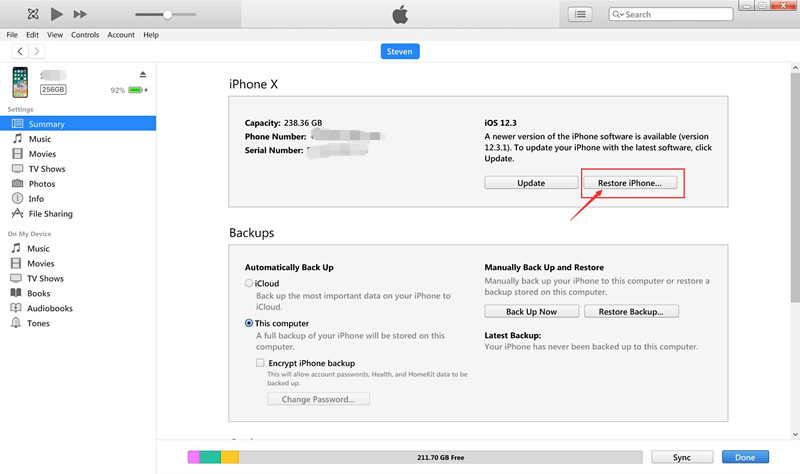
Ti mostriamo la guida dettagliata su come eseguire il downgrade dell'iPhone da iOS 13 a iOS 12 su computer Mac.
1. Tieni premuto Maiusc (PC) or Opzione (Mac) e clicca su "Ripristinare"Pulsante.
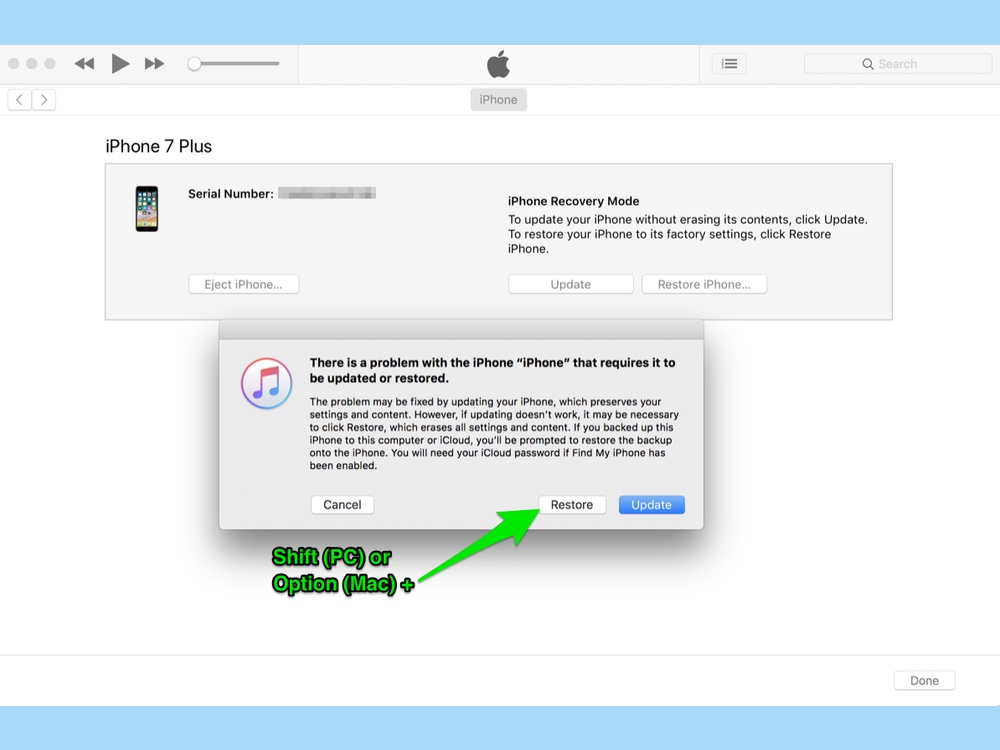
2. Trova il file IPSW che hai scaricato in precedenza, selezionalo e fai clic su Apri.
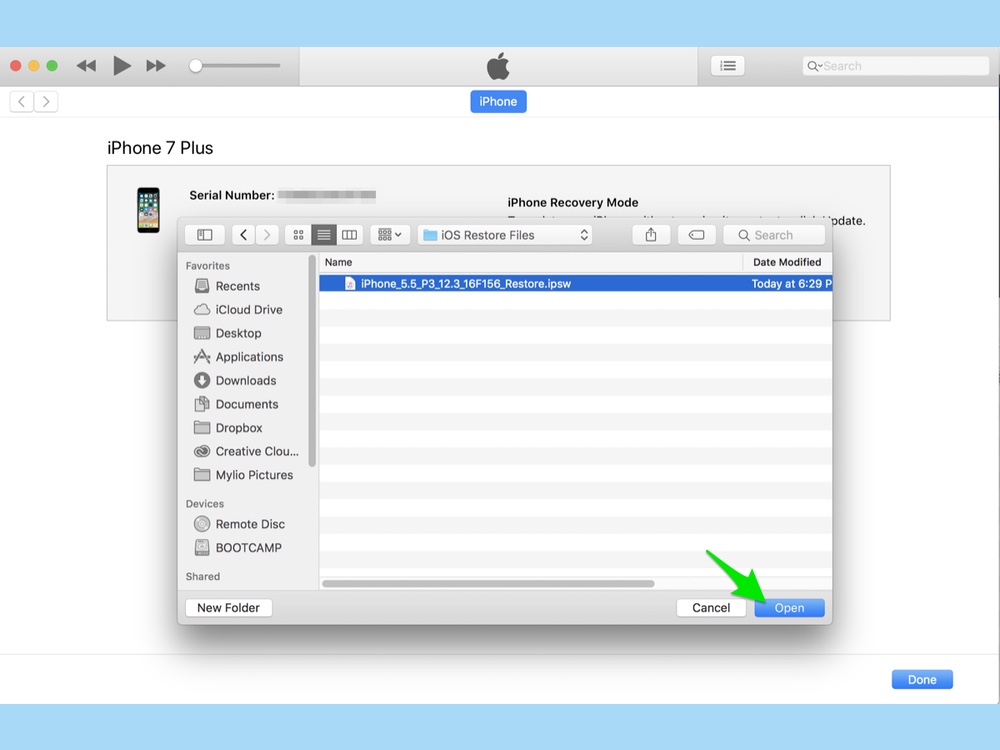
3. fare clic su 'Ripristinare"Per installare e ripristinare il tuo iPhone su iOS 12
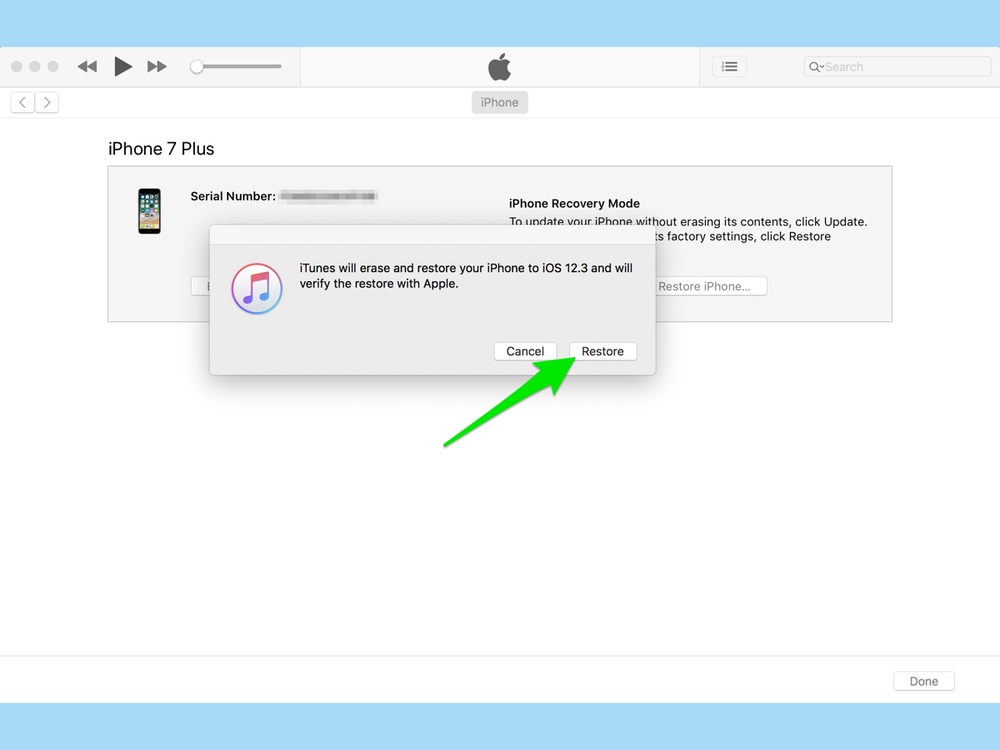
Metodo 2. Esegui l'upgrade o il downgrade di iOS 13 tramite iOS System Recovery
Sopra i passaggi, hai scaricato i file IPSW 12 / 13 di iOS sul tuo computer, dopo aver portato il dispositivo in modalità di ripristino, puoi utilizzare questo Ripristino del sistema iOS a installa manualmente il file iOS 13 o iOS 12 IPSW su iPhone in modo sicuro, significa che questo software può aiutarti aggiorna iPhone / iPad / iPod touch a iOS 13, ma può anche aiutarti eseguire il downgrade di iOS 13 su iOS 12 o versione precedente. Inoltre, iOS System Recovery è uno strumento di correzione professionale per iPhone / iPad, può aiutarti a risolvere tutti i tipi di problemi di sistema iOS come lo schermo nero della morte, bloccato in modalità di ripristino, logo Apple bianco, loop di avvio, ecc. Quindi, tu può utilizzare questo ripristino del sistema iOS per riparare il sistema iOS senza perdita di dati.
Altre caratteristiche:
- Facile da scaricare e installare il firmware iOS su iPhone / iPad / iPod senza perdita di dati
- Riporta il tuo iPhone / iPad / iPod allo stato normale (supportato da iOS 13), senza perdita di dati.
- Risolvi un iPhone disabilitato dopo un errore di sblocco.
- Risolvi lo stato di riavvio del loop iPhone.
- iPhone non può accendersi normalmente.
- Fix iPhone bloccato nella verifica dell'aggiornamento.
- Fix iPhone bloccato in logo Apple / modalità di recupero / schermo nero / schermo rosso / problemi schermo blu.
- Correzione di un iPhone bloccato sullo stato normale.
- Sblocca l'iPhone quando lo schermo tattile dell'iPhone non funziona.
- Esegui l'upgrade e il downgrade del tuo sistema iOS, nessuna perdita di dati.
- Ottimizza le prestazioni del sistema iOS per velocizzare il tuo iPhone / iPad / iPod.
- Fornisce tutto il firmware IPSW da scaricare, inclusi iOS 13, iOS 12, iOS 11, iOS 10, iOS 9 e versione precedente di iOS.
- Trova rapidamente e facilmente il firmware adatto per il tuo iPhone, iPad e iPod (touch).
- Compatibile con computer Windows e Mac.
Scarica iOS System Recovery su Windows e Mac.




Guida: installa iOS 13 su iPhone senza perdita di dati
Passo 1.Run Ripristino del sistema iOS e Connetti iPhone al computer
Sopra il passaggio, hai scaricato il file IPSW 12 iOS o il file IPSW 13 iOS sul computer.

Per installare il firmware iOS su iPhone, è necessario metti il tuo iPhone in modalità di ripristino in primo luogo, quindi lanciare il Toolkit iOS e fare clic su "Ripristino del sistema iOS" funzione.

Il software aprirà una nuova finestra, puoi vedere che il software non solo può aiutarti a riparare iPhone bloccato in modalità di ripristino, modalità cuffie, modalità DFU, ecc., Ma ti consente anche aggiornamento o downgrade del sistema iOS. Per continuare, premi il tasto "Inizio"Nell'angolo in basso a destra per continuare.
Passaggio 2. Seleziona Modalità standard o Modalità avanzata
Seleziona "Modalità standard" o "Modalità avanzata" per installare il pacchetto firmware iOS sul tuo iPhone, ti consiglio di scegliere la modalità avanzata solo se la modalità standard non riesce.

Passaggio 3. Ottimizza il sistema iOS
Il software rileverà e analizzerà il tuo dispositivo iPhone e mostrerà tutte le informazioni del dispositivo, se il tuo iPhone funziona correttamente, otterrai lo screenshot come di seguito:

Suggerimenti: Se desideri ottenere prestazioni migliori da iOS, puoi continuare a ottimizzare il tuo iPhone, fai clic su "OTTIMIZZA"Pulsante a scarica il firewall iOS 13 e installalo sul tuo iPhone senza perdita di dati.
Passaggio 4. Selezionare iOS 13 Fireware e avviare il download
Lo strumento rileva automaticamente il tipo di modello del tuo iDevice e visualizza le versioni del sistema iOS disponibili. Selezionare la versione iOS 13 e fare clic su "Avanti" per scaricare il fireware iOS 13.

Suggerimenti:: Se hai già scaricato il file IPSW, fai clic su "Seleziona"Per scegliere e caricare il file iOS 13 IPSW scaricato. Quindi puoi anche caricare il file iOS 13 IPSW sul software, significa che puoi installare iOS 13 su iPhone tramite questo strumento iOS System Recovery, in altre parole, questo è un altro metodo sicuro per aggiornare iPhone a iOS 13 senza iTunes.
Passaggio 4. Inizia a scaricare il firmware iOS 13 (opzione)
Sopra i passaggi, hai scaricato il firmware sul computer, salterà al processo di download.
Il software ti aiuta a scaricare il firmware iOS. Poiché il firmware che dobbiamo scaricare è grande, ci vorrà del tempo per completare il download. Assicurati che la tua rete sia stabile durante il processo, quando il software inizia a scaricare il pacchetto firmware iOS 13, non disconnettere o utilizzare il dispositivo durante l'elaborazione del download.

Suggerimenti: se il download del firmware non viene eseguito correttamente, è anche possibile fare clic su "Download" per scaricare il firmware utilizzando il browser e fare clic su "Seleziona"Per selezionare il firmware scaricato.
Passaggio 5. Verifica e installa iOS 13 su iPhone
In pochi minuti, il processo di installazione ha avuto successo. Prendi il tuo dispositivo iPhone e attendi che si avvii. Puoi trovare il tuo iPhone ripristinato su iOS 13 o su una versione precedente di iOS.

Suggerimenti:: Puoi anche seguire la stessa procedura per aggiorna iPhone a iOS 13 usando questa professione e utile Ripristino del sistema iOS strumento.
Articoli Correlati
Come recuperare i dati persi su iPhone / iPad dopo l'aggiornamento di iOS 13 / iOS 12
Se hai perso i dati su iPhone / iPad / iPod dopo l'aggiornamento a iOS 13 Beta / iPadOS, impara questo tutorial, puoi facilmente recuperare le foto perse, i contatti, i messaggi, le note, i video, i messaggi di WhatsApp e altri dati App dai dispositivi iOS dopo iOS 13 aggiornamento, puoi anche facilmente recuperare i dati cancellati dai dispositivi 12 / iOS 11 / iOS 10 di iOS.
Come Fix iPhone iPad bloccato su Apple Logo dopo iOS 13 Update
Impossibile aggiornare il tuo iPhone a iOS 13 e bloccato sul logo Apple bianco? Non preoccuparti, puoi seguire questa guida per risolvere l'iPhone bloccato nei problemi del logo Apple, nessuna perdita di dati.
Come risolvere la mancata riproduzione di Apple Music dopo l'aggiornamento di 13
Hai un problema con Apple Music dopo l'aggiornamento a iOS 13? Se la tua app di Apple Music non funziona correttamente dopo l'aggiornamento a iOS 13 / 12.3 / 12.2 / 12? Segui questa guida per risolvere tutti i problemi di Apple Music in tutte le versioni del sistema operativo.
Commenti
chiederà: è necessario log in prima di poter commentare.
Nessun account ancora. Clicca qui per registro.

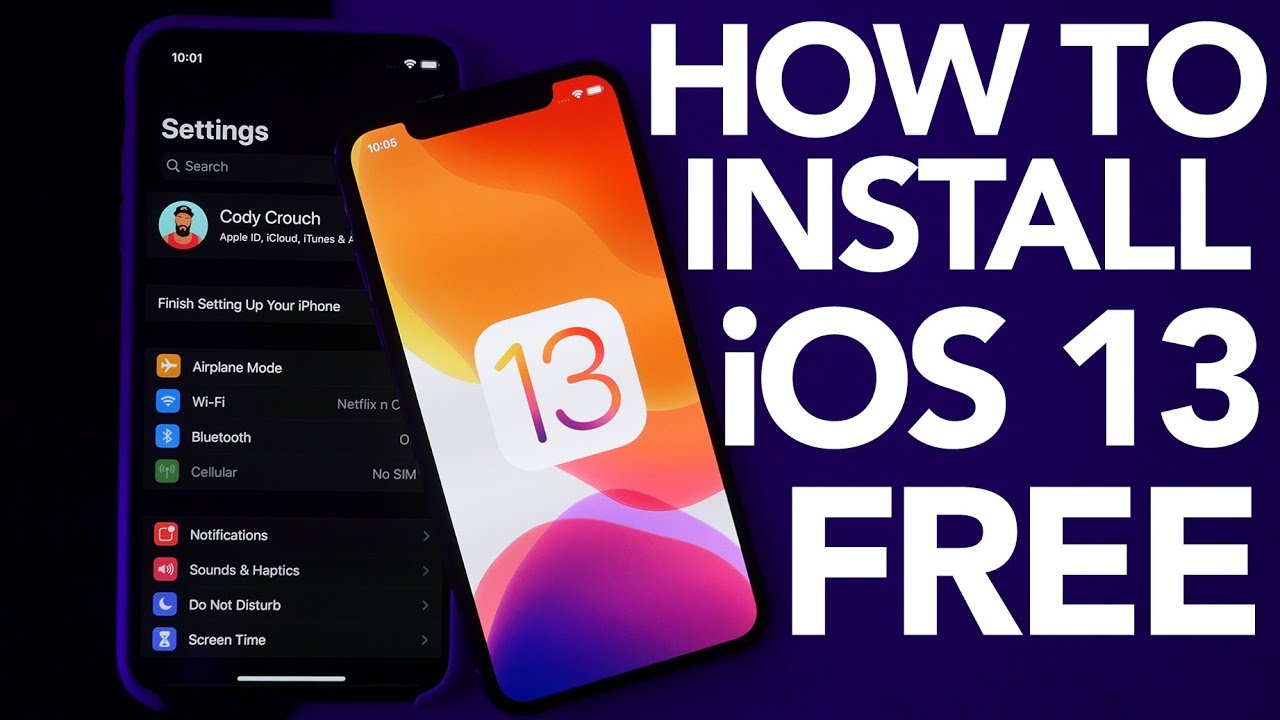
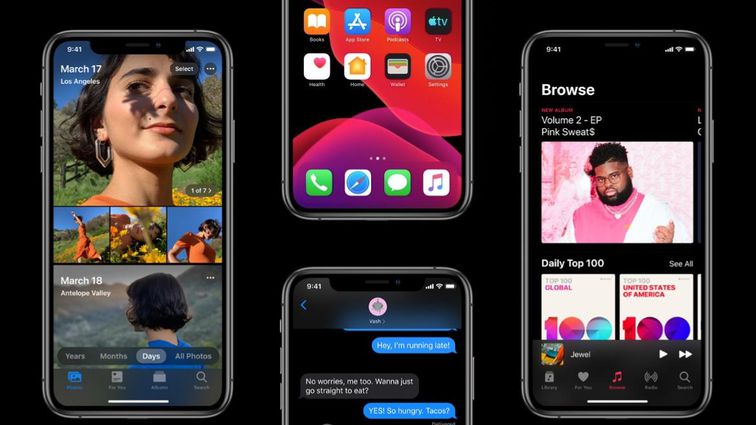








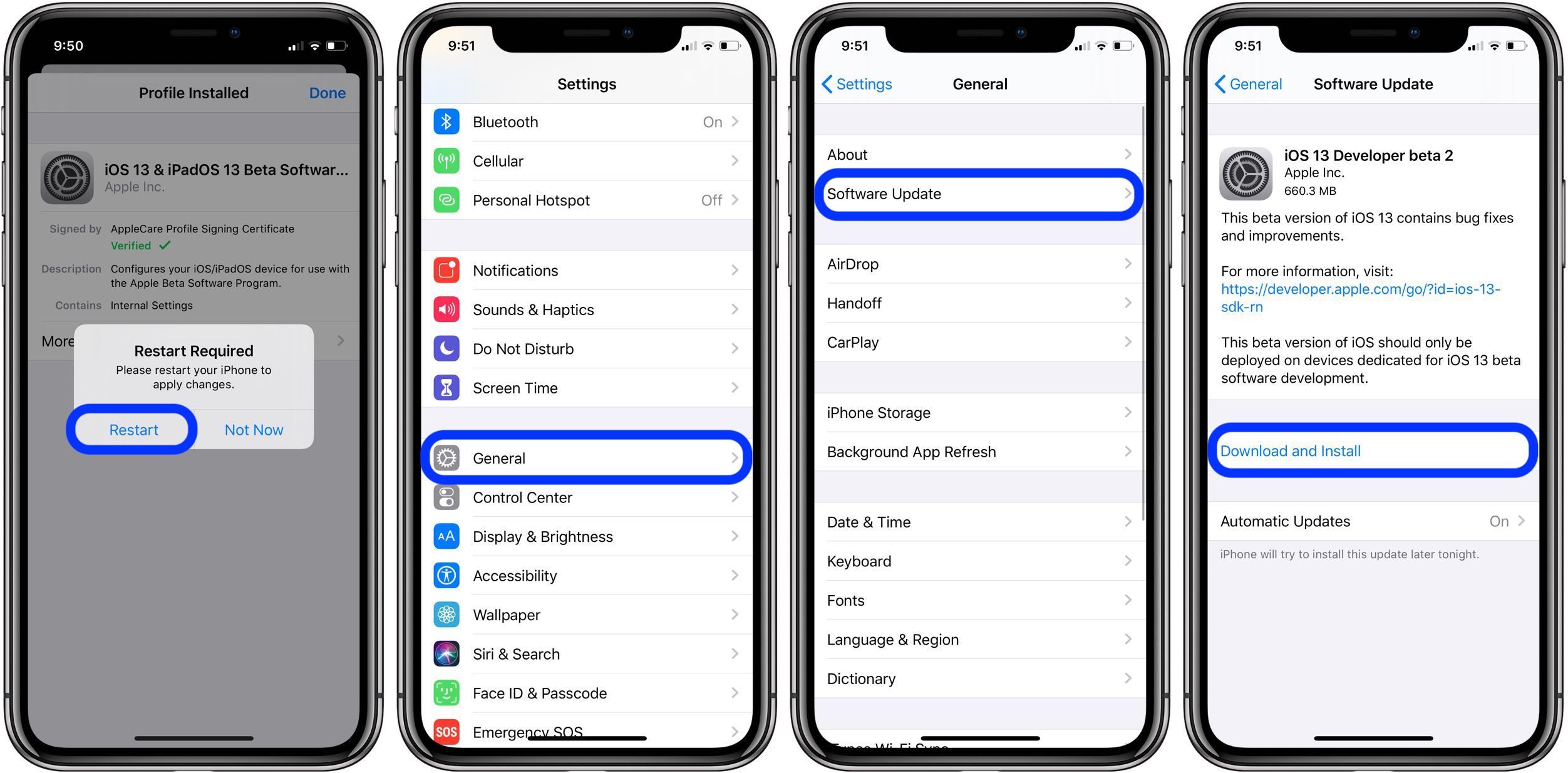

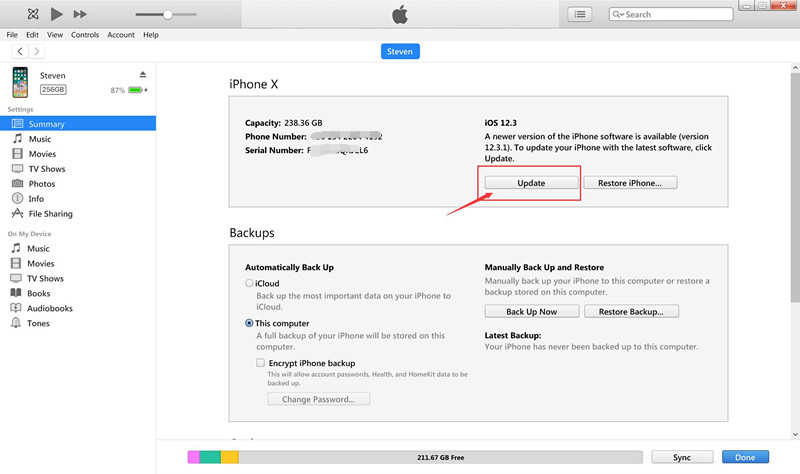
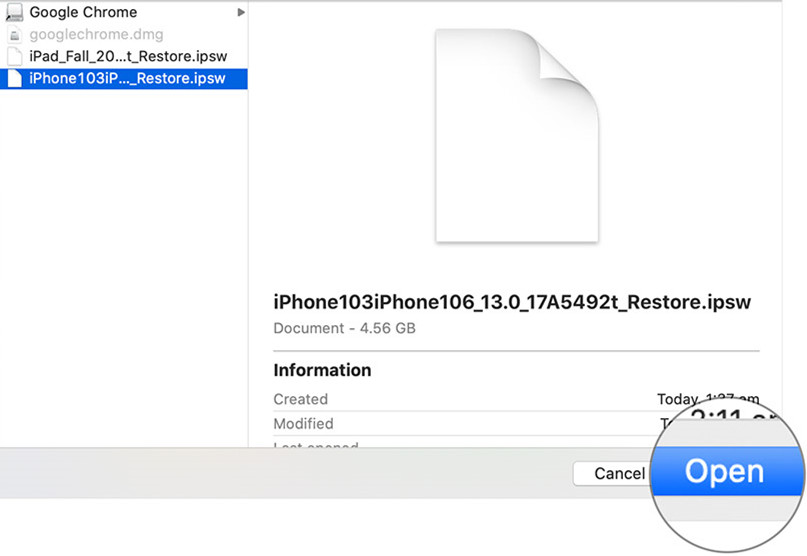
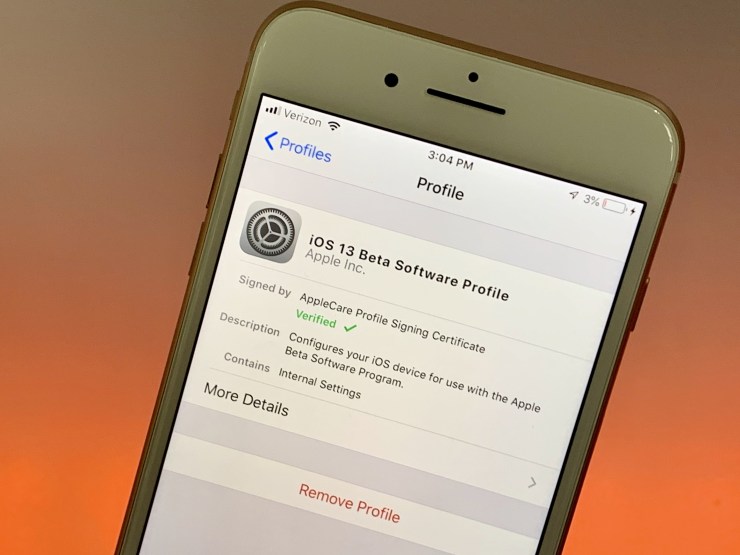
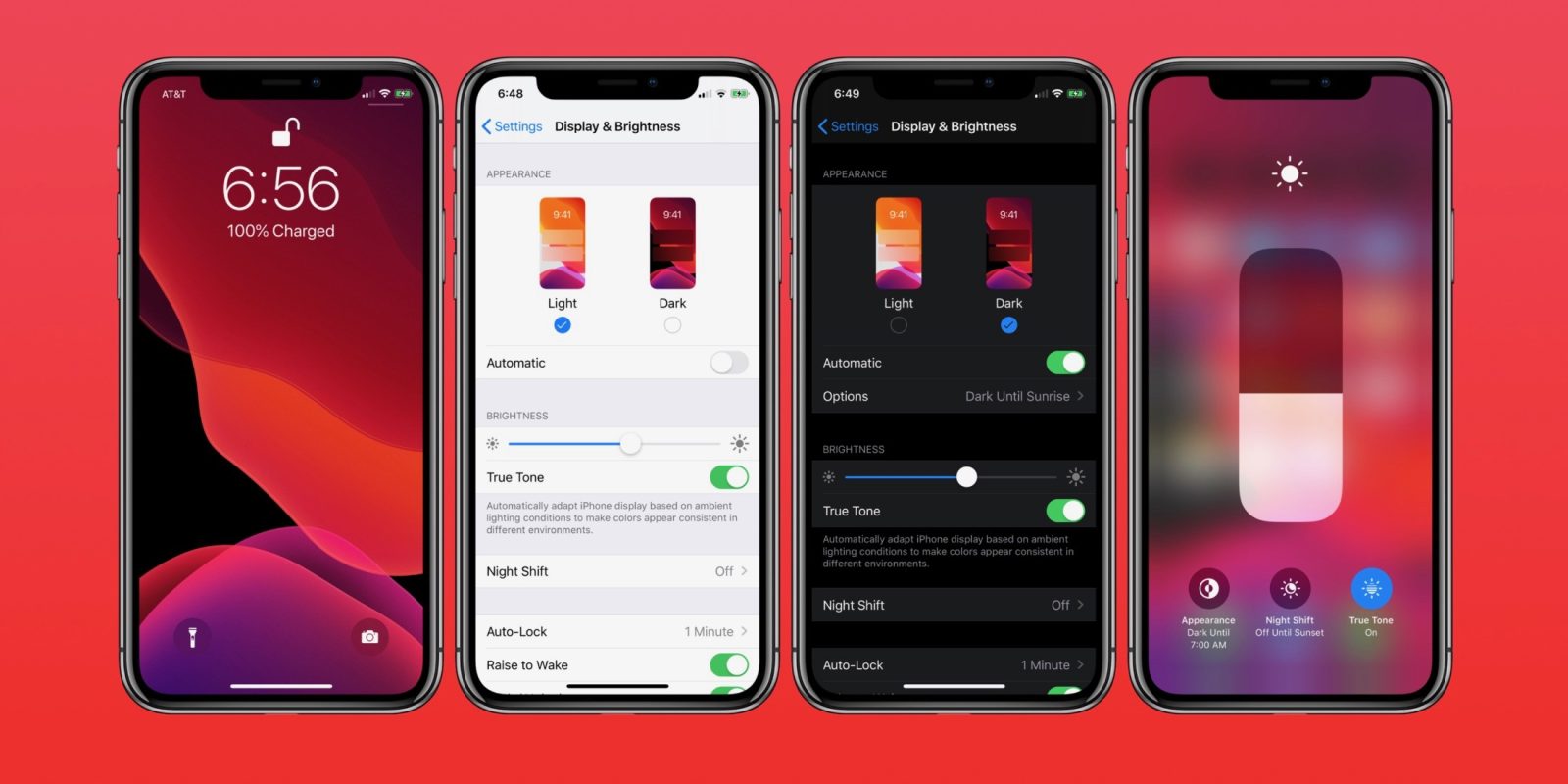
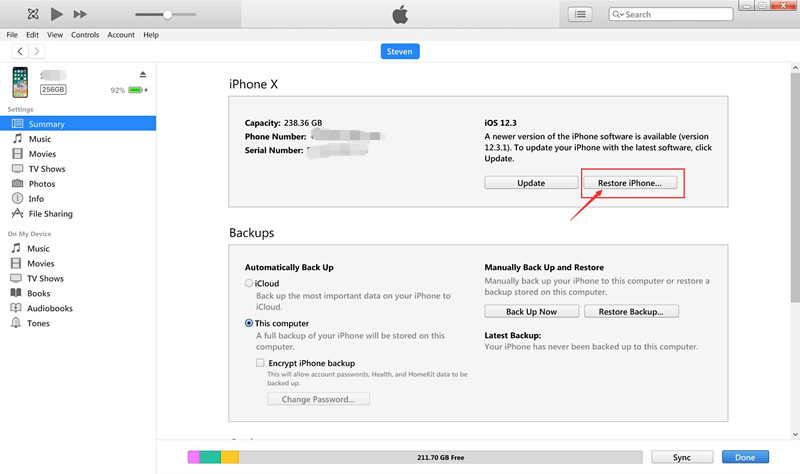
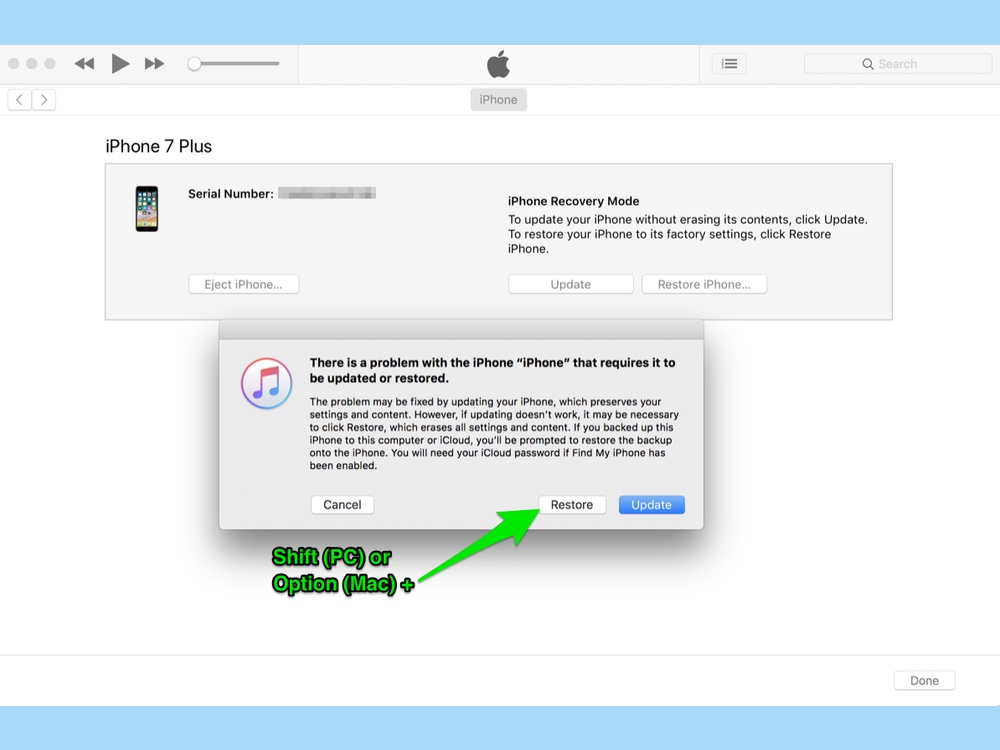
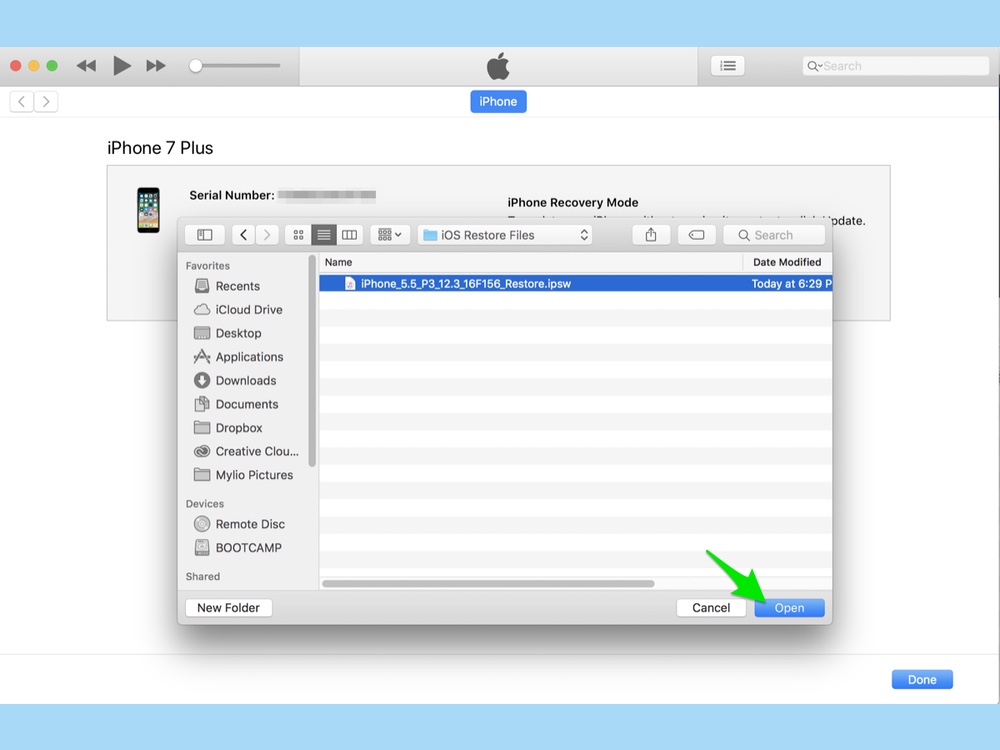
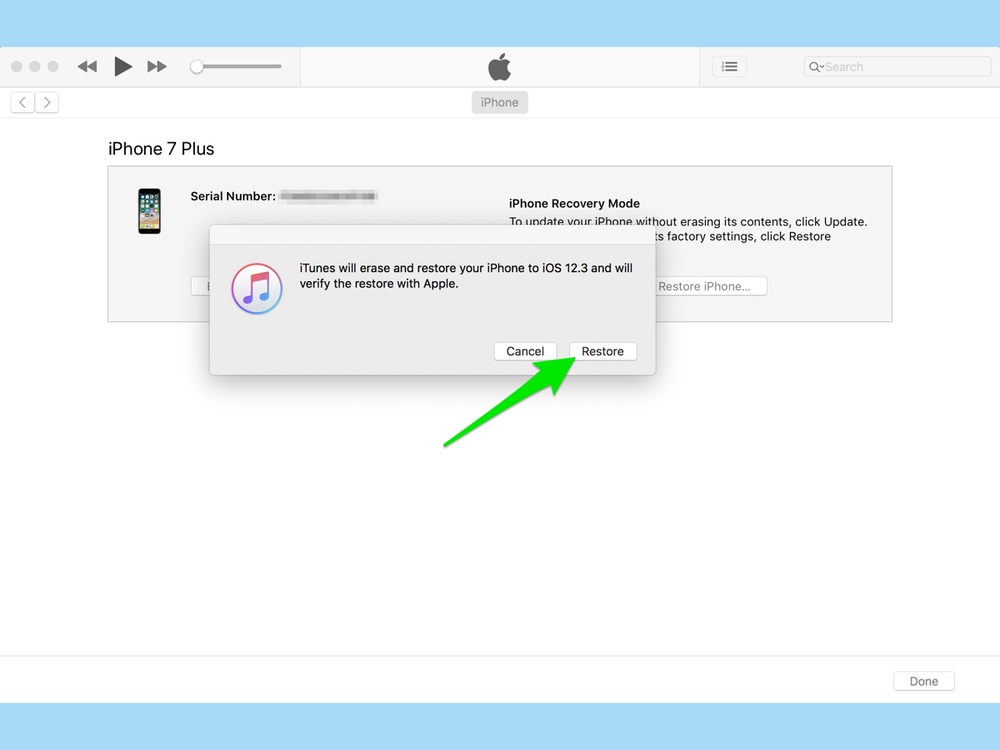













Nessun commento ancora. Di 'qualcosa...